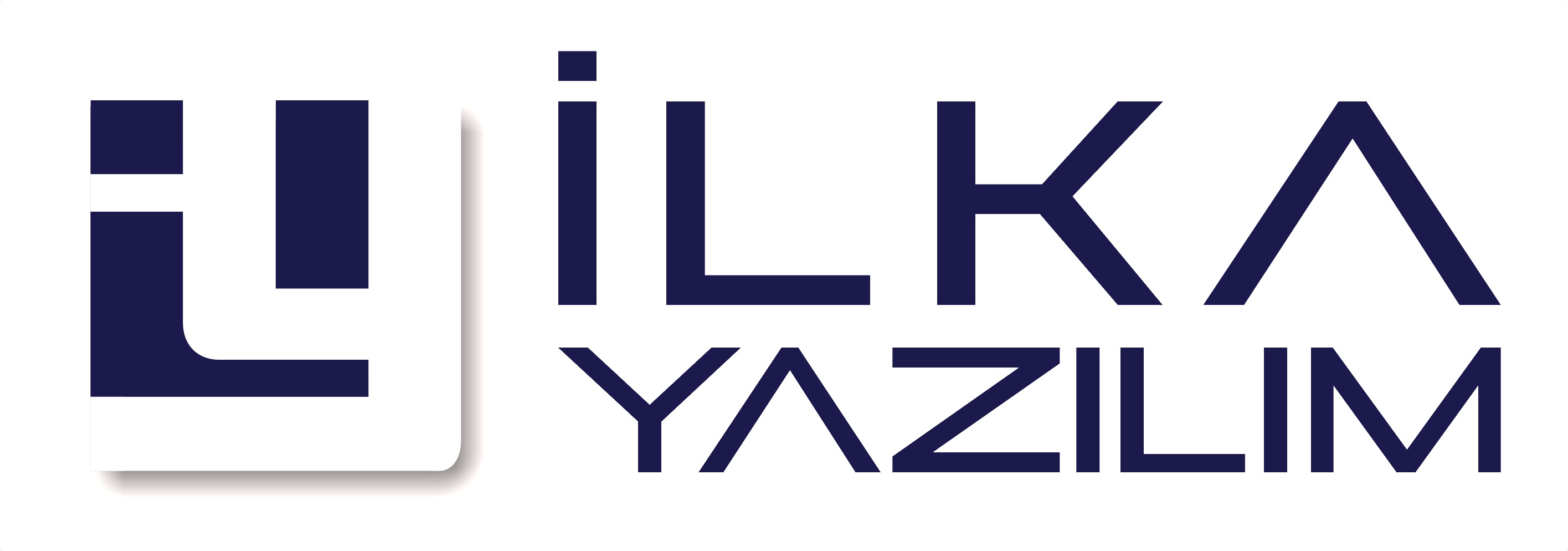
Online Yardım
http://www.ilkayazilim.com
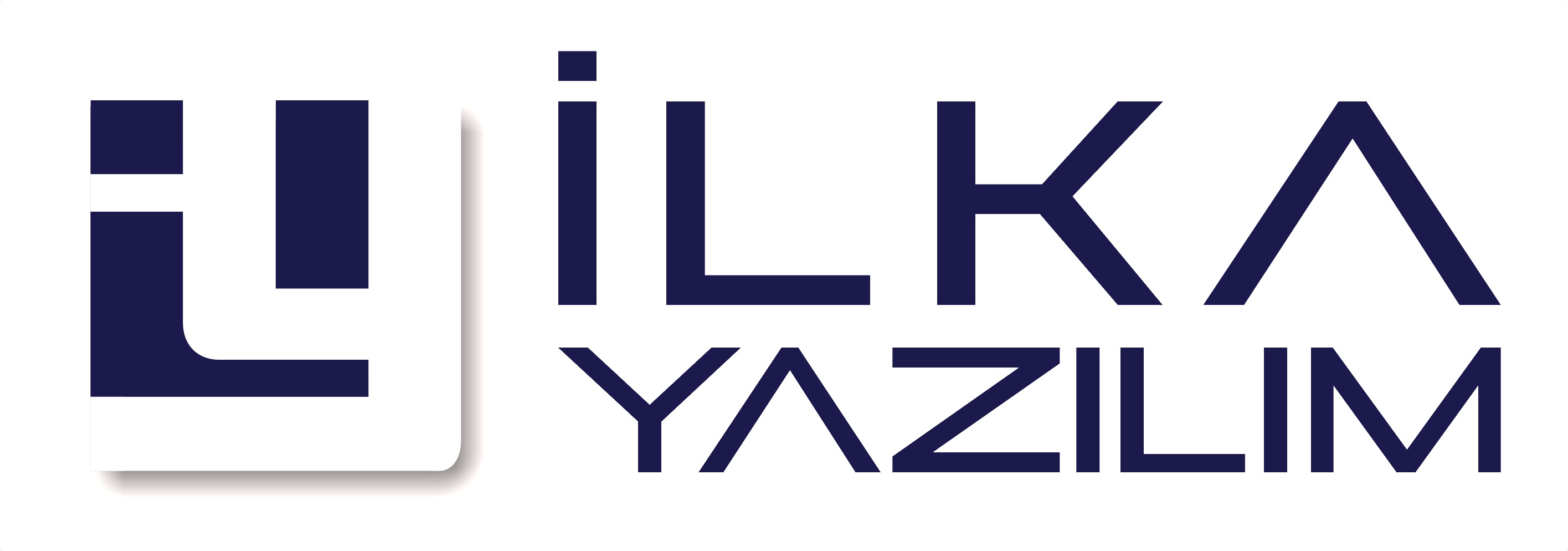
Online Yardım |
http://www.ilkayazilim.com |
"Yeni Şube" butonu, "Şube Tanımı" ekranını açar. Bu ekran; şube tanımları, ayarlar, şube fiyatları, belgelerde kullanılacak fiyatlar ve navigasyon bölümlerini içerir.
Şube Tanımları: Bu bölümün üst kısmında firmanızın adı seçili olarak gelir. Şube No Winka tarafından atanır. Firmanıza ait yeni şubenin kodunu ve adını girin. Stok giriş ve çıkış belgelerine KDV dahil edilecekse "KDV Dahil Olsun" seçili olmalıdır. Otomatik senet al seçeneği taksitlerde kullanılır. Bu yeni şubenizde müşterilerden taksitlendirmeye dair bir senet alacaksanız veya müşterinin durumuna göre hareket edecekseniz bu kısımda bulunan küçük oku tıklayarak seçenekler arasından seçim yapın.
Ayarlar: Bu kısımdaki müşteri ve belge harfleri evrakların veya müşterilerin bu yeni şubeye ait olduğunu belirtmek için kullanılır. Müşterileri ve belgeleri ifade edecek iki karakterden oluşan harf girin.
Şube Fiyatları: Yeni şubenin kullanacağı fiyatları kutucukların yanına tik koyarak seçin.
Belgelerde kullanılacak Fiyatlar: Bu kısımda Winka'da kullanılan tüm belgelerde kullanılacak fiyatlar tanımlanır. Seçimli alanlarda belirtilen belgelerin kullanacağı fiyatları yanlarında bulunan küçük oku tıklayarak seçin.
Navigasyon: Bu bölüm, belgeler üzerinde çalışırken, herhangi bir kısma veri girdiğiniz esnada "Enter"'a basıldığında imlecin nereye gideceğini tanımladığınız kısımdır. Bu kısma 6 değişik navigasyon metodu tanımlayabilirsiniz.
"Şube Düzenle" butonu varolan bir şubenize ait tanımları tekrar düzenlemenize olanak sağlar. Yine şube tanımı üzerinden istenilen değişiklikleri yapın ve "Tamam" butonuna basın.
Eğer yeni bir şube girişi yapmışsanız mutkaka o şubeye ait bir kasa tanımlamalısınız. "Kasa Tanımları butonu "Kasa Tanımları" ekranını açar. Bu ekranın üst kısmında firmanızın ve bir önceki ekranda seçili olan yeni tanımlanan şubenizin adı yazılı olarak gelir. Seçili Kasa bölümü yeni şubenize ait bir kasa tanımlandığında aktif hale gelir ve varolan bir şubenin kasasını ifade eder.
"Yeni Kasa" butonu "Kasa Tanımları" şubenize ait yeni bir kasa tanımlamanızı sağlar. "Kasa Bilgileri" kısmını doldurup kaydet butonuna bastığınızda artık şubenize ait yeni kasanızı Kasa Kodu ve Kasa Adı yazan bölümde görebilirsiniz. Bu kısma bu şekilde birçok kasa tanımlamanız mümkünkür.
Bu kısımdan bir kasa seçtiğinizde sağ kısımda o kasaya ait alanlar gelir. Bu alanlar üzerinde seçili kasaya dair değişiklikler yapabilir, "Kaydet" butonu ile değişiklikleri kaydedebilirsiniz.
Kodu/ Kasa No: Her kasanın diğer kasalardan ve şubelerden bağımsız bir kodunun olması gerekir. Örnek olarak "KZL01"verebiliriz. "KZL" şubeyi (Kızılay), 01 ise şubenin 1 nolu kasasını ifade eder.
Adı: Her kasanın diğer kasalardan ve şubelerden bağımsız bir adının olması gerekir. Örnek olarak "Kızılay Ana Kasa"
Satış Faturası/ Satış İrsaliyesi: Satış faturaları ve satış irsaliyeleri için birer başlangıç numarası verin.
Durum: Bu kısımdan kasayı pasif veya aktif yapabilirsiniz. Pasif olursa Bu kasaya herhangi bir kullanıcının oturum açması mümkün olmaz.
Kasa Tipi: Yazar kasalar ve normal kasalar olarak ifade edebiliriz. Mevcut kasanın türünü bu kısımdan seçin.
Kasa No: Winka tarafından girilen kasa bazında otomatik atanır.
Bağlantı: Yazarkasalar için kullanılır. Yazarkasanın bağlı olacağı portu (Com1-2-3-4 olmak üzere 4 port vardır) bu kısımdan seçin.
Kaydet/ Tamam: Yeni açılan kasayı veya değişiklileri kaydedin ve "Tamam" tuşuyla çıkın.
"Kullanıcı Tanımları" tuşu Kullanıcı tanımları ekranını açar. Kullanıcılarla ilgili her türlü ayarlama işlemi bu kısımdan yapılır. Bu ekrandan yeni bir kullanıcı oluşturabilir, varolan bir kullanıcıya ait bilgileri ve yetkileri düzenleyebilirsiniz. Kullanıcı Tanımları Ekranı'nın üst kısmında seçili kullanıcının kodu ve isim bilgisi; kullanıcının bağlı olduğu firma ve şubenin kod ve isim bilgileri bulunur.
Sol alt kısımda, kullanıcıya ait Winka Ana Ekranının menülerinin tasarlandığı "Menü Düzenle"; hemen yanında da yeni bir kullanıcı oluşturmak için "Yeni" butonu yer alır.
"Kullanıcı Tanımları" ekranında; Kullanıcı Bilgileri, Genel Yetkiler ve Hızlı Satış Ayarları olmak üzere 3 sekme bulunur.
"Yeni Kullanıcı" tuşu yeni bir Winka kullanıcısı tanımlamak için ilk adımdır. Varolan kullanıcıların bilgilerini 3 adet sekme üzerinden kaldırarak yeni bir kullanıcı için veri girebilmenizi sağlar.
Kodu: Her kullanıcının bir kodu olmalıdır. Bir kullanıcı kodu girin.
Adı: Kullanıcının ismini girin.
Şifresi: Kullanıcıya ait bir şifre belirleyip girin
Kullanıcı Tipi: Kullanıcının firmanızdaki konumunu belirtin. (Kasiyer, firma/ şube/ sistem yöneticisi)
Durum: Kullanıcıyı sistemde aktif veya pasif yapın. Pasif kullanıcılar sisteme giriş yapamaz.
Belge ve Oturum Kilitlerini Kaldır: Kullanıcının sisteme bağlı diğer bilgisayarlarda, kendi şifresiyle birden fazla oturum açabilmesini sağlar.
Ayarlar Ekranına Girer: Kullanıcının Winka Ayarlar uygulamasına girebilmesini sağlar.
Patron Ekranına Girer: Kullanıcının Winka Kokpit uygulamasına girebilmesini sağlar.
Satışta Kar Zarar Görür: Kullanıcının satış işlemlerindeki karı ve zararı görebilmesini sağlar.
Müşteri Ekler Düzenler: Kullanıcının yeni müşteri ekleyip eski müşterileri düzenlemesine olanak sağlar.
Stok Ekler Düzenler: Kullanıcının yeni stok ekleyip eski stokları düzenlemesine olanak sağlar.
Fiyat Değiştirir: Kullanıcıya ürünlerde fiyat değiştirebilme yetkisi verilmesine olanak sağlar.
Max İskonto Oranı: Kullanıcının yapabileceği en fazla iskonto oranının verilmesine olanak sağlar.
Dönem Yetkisi: Kullanıcının hangi dönemlere giriş yapabileceğinin belirlenmesine olanak sağlar.
Varsayılan Kasa: Kullanıcının bağlı olduğu kasayı belirtmek için kullanılır.
Kullanıcı Kasaları: Kullanıcının giriş yapabileceği firma genelindeki kasaları belirtmek için kullanılır.
Faaliyetler: Kullanının Winka Ana Ekranda, Günlük Faaliyetler kısmında görebileceği faaliyet unsurlarını seçmek için kullanılır.
Oto. Taksit Sayısı: Hızlı satış ekranında varsayılan taksit sayısını ayarlamanızı sağlar. Hızlı satışın fatura aşamasına geldiğinizde buraya yazdığınız taksit sayısını orada varsayılan olarak görebilirsiniz.
Max. Taksit Sayısı: Kullanıcının bir müşteri için yapabileceği en fazla taksit sayısının ayarlanmasını sağlar.
Hs Ve Peşin Faturada Barkodlu Satış Zorunlu: Hızlı veya peşin satış gerçekleştirirken stoğun sadece barkod ile seçilmesini sağlar. Kullanıcı stok listesi ekranından stok seçemez.
Ödeme Alınca Otomatik Yazdır: Ödeme alınınca, evrakı otomatik olarak yazıcıya gönderir.
Alt İskonto Yapamaz: Kullanıcıya hızlı satış ekranının sol alt kısmında bulunan alt iskonto kısmında işlem yapabilme yetkisi verir.
Her kullanıcı için menü düzeni yapılmalıdır. Kullanıcılar, işlemlerini Winka Ana Ekran üzerindeki menülerden yapmaktadır. "Menü Düzenle" ekranından, kullanıcının göreceği menüler oluşturulur. Böylelikle kullanıcı yetkisi haricindeki işlemleri yapamaz. Ayrıca bu ekran üzerinden menülerdeki başlıkların isimleri, konumları ve içerikleri değiştirebilir veya başlıklar tamamen kaldırılabilir.
Menü Düzenle ekranı, Kullanıcı Menüsü ve Winka Menü olmak üzere iki kısımdan oluşur. Winka Menü Winka'da kullanılan tüm menü başlıklarını içerir. Ctrl tuşu basılı tutup mause sol tuş ile menü başlıkları menü düzenle kısmına kopyalanır. Böylelikle kullanıcının menüsü de oluşturulmuş olur.
Yukarı/Aşağı: Bir menü başlığını yukarı veya aşağı konumlandırmak için kullanılır.
Yeni Grup: Menü başlıklarından yeni bir grup oluşturmak için kullanılır. Varsayılan olarak "Yeni Grup" başlığı oluşturur ve siz bu başlığa istediğiniz menü başlığını koyabilir ve yeniden isimlendirebilirsiniz.
Sil: Seçili menü başlığını kullanıcı menüsü kısmından kaldırır.
Taşı: Winka Menü kısmında seçili bir öğeyi Kullanıcı Menüsü bölümüne Kopyalar.
Salt Okunur: Seçili olmadığında, Menü Başlıklarının isimlerini değiştirmenize olanak sağlar.
Tamam: Kullanıcının menüsünü kaydedip ekranı kapatır.
Banka posları tuşu "Banka Posları" ekranını açar. Bu ekran üzerinden şirketinizde kullandığınız banka poslarını girebilir ve düzenleyebilirsiniz. Ekranın üst kısmında firmanızın adı, bağlı şubeniz ve seçili pos görünür. Sol kısımda ise varolan poslarınız bulunur. Bu kısım üzerinden pos seçerek, sağ kısımdaki bilgilerde düzenleme yapabilirsiniz.
"Yeni Pos" tuşu firmanıza ait yeni bir banka posunu sisteme girmek için kullanılır. Bu kısımdan sınırsız sayıda pos girmeniz mümkündür.
Pos Kodu: Her posun bir kodu olmalıdır. bir pos kodu girin.
Hesap No: Posun bağlı olduğu hesap numarasını girin.
Açıklama: Bir açıklama girin.
Durum: Posu bu kısımdan aktif veya pasif yapabilirsiniz.
Bankalar: Banka Listesi ekranını açar. İşlem yaptığınız tüm bankaları bu kısımda görebilir yeni banka ekleyebilir ve düzenleyebilirsiniz.
Yeni Firma: Şirketinize ait yeni bir firma için Winka Ayarlar'ı yapılandırabilirsiniz.
Kaydet: Ekranın son haliyle kaydedilmesini sağlar. Firma koduna giriş yapılmazsa "Firma Kodunu Yazmadınız. Bilgiler Kaydedilmedi" bilgi ekranı gelir. Firmanın kaydedilmesi için sadece firma kodunu girmeniz yeterlidir.
Tamam: Winka Ayarlar uygulamasını kaydetmeden sona erdirir.